-

-
การลงทะเบียน ExpressVPN / การสมัคร / การตั้งค่า
ในบทความข้างต้น เราจะอธิบายวิธีเริ่มต้นใช้งาน ExpressVPN
หากคุณยังไม่ได้ลงทะเบียน สมัครได้จากเว็บไซต์ด้านล่าง
เมื่อสมัครจากเว็บไซด์นี้ คุณสามารถใช้ส่วนลดสุดพิเศษ เมื่อสมัครแผน 1 ปี รับฟรี 3 เดือนและแผน 2 ปี รับฟรี 4 เดือน อย่าลืมใช้ประโยชน์จากโปรนี้
เข้าเว็บไซด์:
ExpressVPN Official Website
คลิกที่นี่ รับส่วนลดพิเศษ !!
ในบทความนี้
- ขั้นตอนการตั้งค่า ExpressVPN บน Windows
- วิธีดาวน์โหลดและใช้งานแอป ExpressVPN บน Windows
จะอธิบายด้วยภาพประกอบให้เข้าใจได้ง่ายๆ
แอป ExpressVPN รองรับ Windows 7, Windows 8, Windows 10 และ Windows 11
【Windows】วิธีตั้งค่า ExpressVPN
หากต้องการตั้งค่า ExpressVPN บน Windows ก่อนอื่นให้เปิดหน้าจอการตั้งค่า ExpressVPN
เข้าเว็บไซต์:
ExpressVPN Official Website
ขั้นตอน 1.เข้าสู่บัญชี ExpressVPN
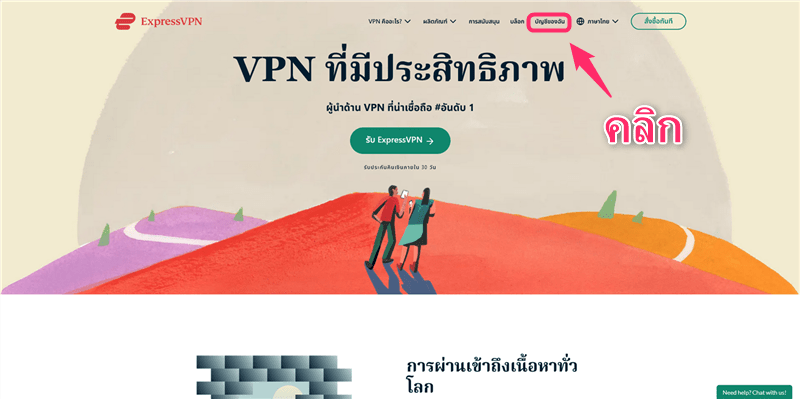
ไปที่
ExpressVPN Official Website
และคลิก「บัญชีของฉัน」
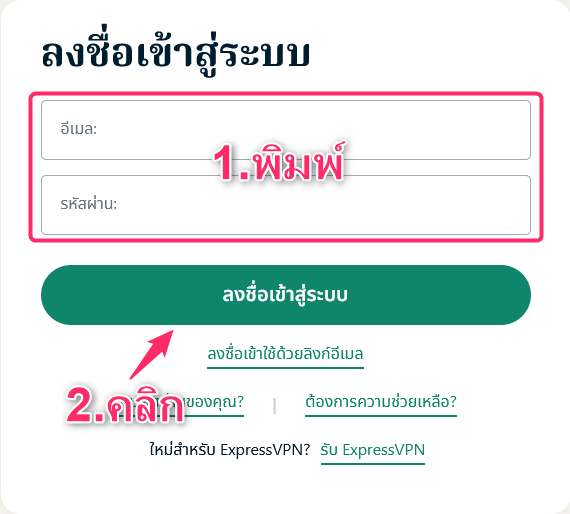
- ป้อน「อีเมล」และ「รหัสผ่าน」
- คลิก「ลงชื่อเข้าสู่ระบบ」
ทำตามขั้นตอนเพื่อเข้าสู่ระบบบัญชีให้เสร็จสมบูรณ์
ขั้นตอน 2.ดาวน์โหลดและติดตั้งแอปบน Windows
แอปนี้สามารถใช้ได้กับ Windows 7, Windows 8, Windows 10 และ Windows 11
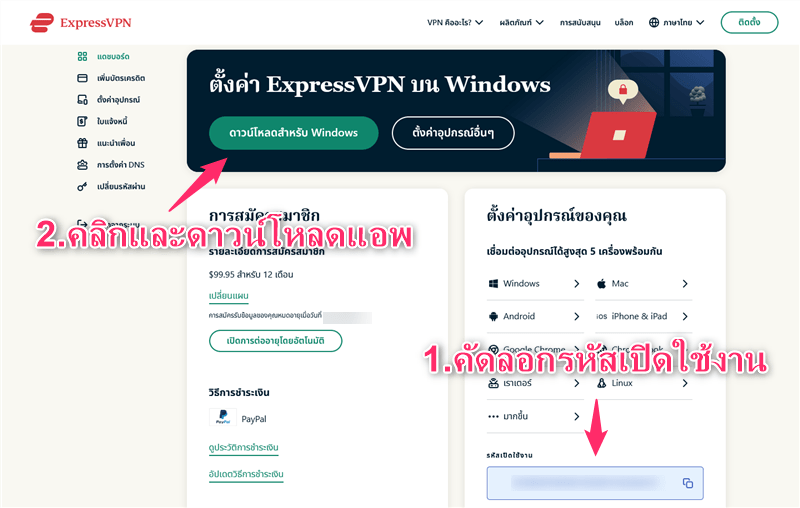
- คัดลอกรหัสเปิดใช้งาน
- คลิก「ดาวน์โหลด Windows」
ดาวน์โหลดแอป ExpressVPN ลงใน Windows ของคุณโดยทำตามขั้นตอนด้านล่างนี้
- เปิดไฟล์ exe ที่ดาวน์โหลดมาแล้วคลิกปุ่ม「ติดตั้ง」
- คลิก「ใช่」เพื่ออนุญาตการเปลี่ยนแปลง
ติดตั้งแอปพลิเคชันให้เสร็จสมบูรณ์
ขั้นตอนที่ 3.ลงชื่อเข้าใช้แอป
หลังจากติดตั้งเรียบร้อยแล้ว เรามาเริ่มใช้งานแอปกัน
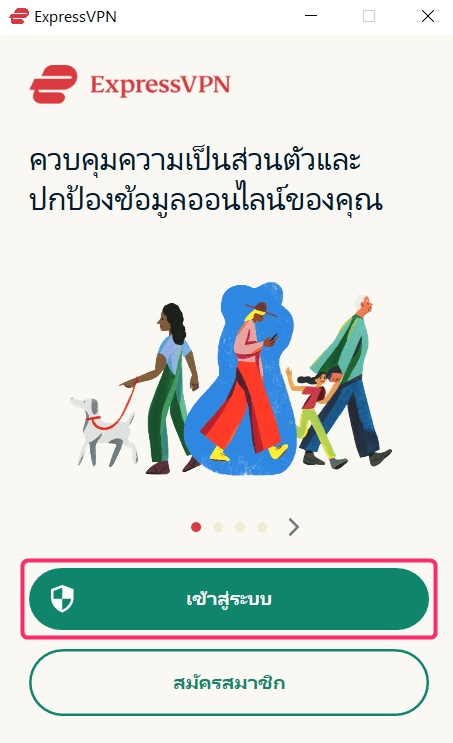 คลิก「เข้าสู่ระบบ」
คลิก「เข้าสู่ระบบ」
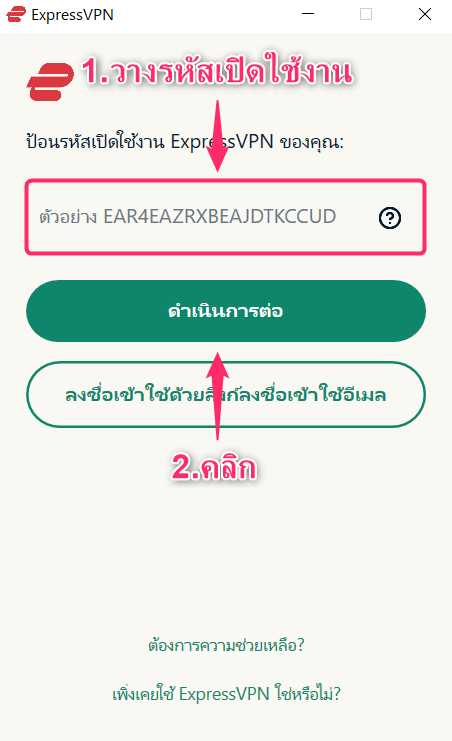
- ป้อน「รหัสเปิดใช้งาน」ที่คัดลอกไว้ก่อนหน้านี้
- คลิก「ดำเนินการต่อ」
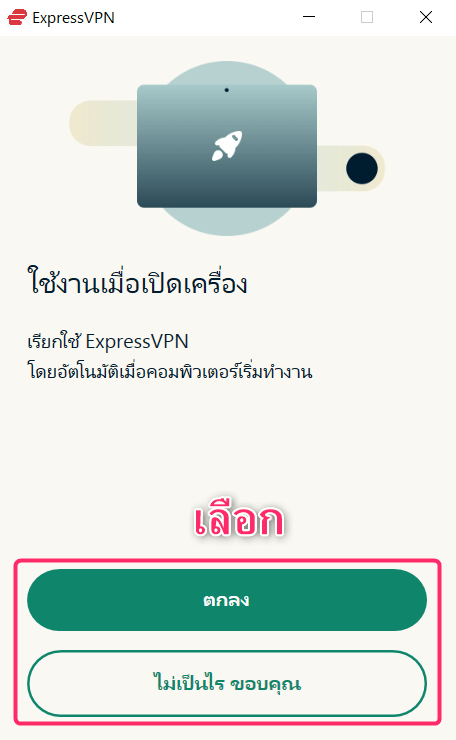
ระบบจะถามคุณว่า「คุณต้องการเริ่ม ExpressVPN เมื่อคุณเริ่มใช้คอมพิวเตอร์หรือไม่」เลือกอย่างใดอย่างหนึ่ง
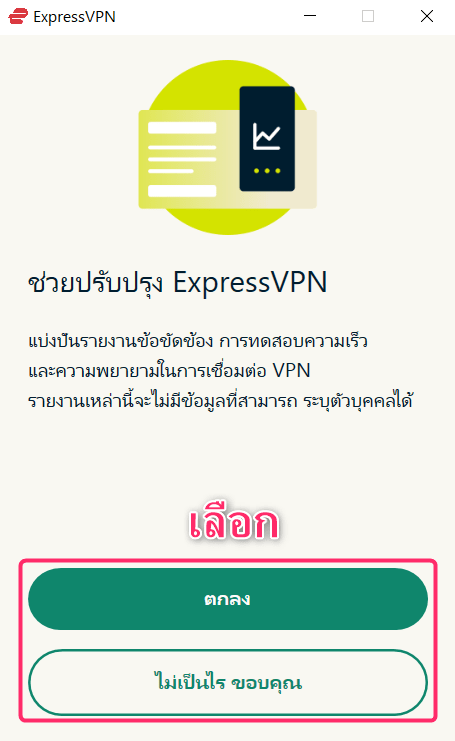
คุณจะถูกถามว่า「คุณต้องการแชร์รายงานข้อขัดข้องการทดสอบความเร็ว ฯลฯ เพื่อปรับปรุง ExpressVPN หรือไม่」(รายงานเหล่านี้ไม่มีข้อมูลส่วนบุคคลที่สามารถระบุตัวตนได้)
โปรดเลือกอย่างใดอย่างหนึ่ง
การตั้งค่าแอปพลิเคชันจะเสร็จสมบูรณ์
【Windows】วิธีใช้แอป ExpressVPN
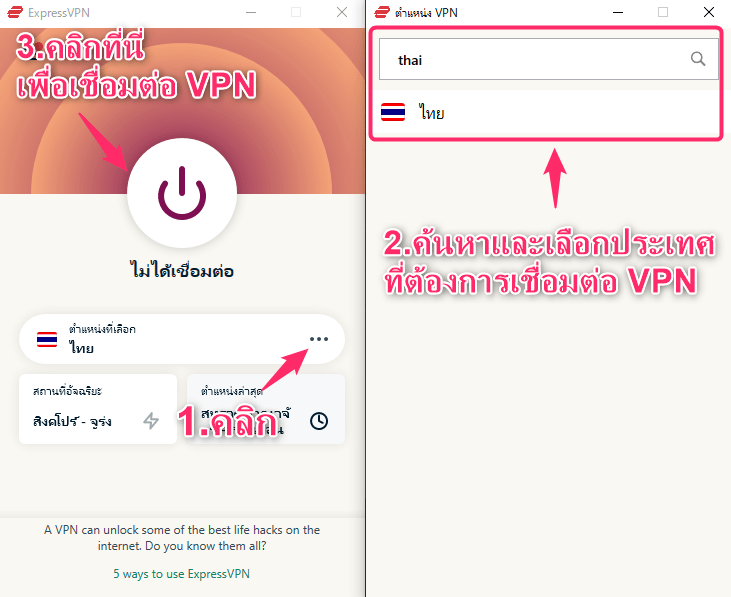
- คลิก「•••」เพื่อเลือกประเทศที่ต้องการเชื่อมต่อ
- ค้นหาประเทศและเลือกประเทศที่คุณต้องการเชื่อมต่อกับ VPN จากหน้าต่างค้นหาที่ด้านบน
- คลิก「ปุ่มกลางหน้าจอ」เพื่อเริ่มการเชื่อมต่อ VPN
ความเร็วในการสื่อสารและบริการที่สามารถเข้าถึงได้แตกต่างกันไปขึ้นอยู่กับสถานะความแออัดของเซิร์ฟเวอร์ที่เชื่อมต่อ ดังนั้นลองเปลี่ยนเซิร์ฟเวอร์ตามสถานะ
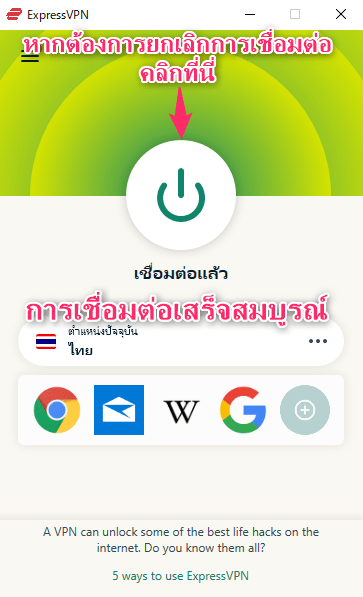
เมื่อสิ่งนี้ปรากฏขึ้นแสดงว่าการเชื่อมต่อ VPN เสร็จสมบูรณ์
โปรดทราบว่า「การกดปุ่มตรงกลางอีกครั้ง」จะยกเลิกการเชื่อมต่อ VPN
เนื่องจากกลไก VPN ความเร็วในการสื่อสารจะช้าในระหว่างการเชื่อมต่อ ดังนั้นขอแนะนำให้ตัดการเชื่อมต่อเมื่อไม่ได้ใช้ VPN
เมื่อสมัครจากเว็บไซด์นี้ คุณสามารถใช้ส่วนลดสุดพิเศษ เมื่อสมัครแผน 1 ปี รับฟรี 3 เดือนและแผน 2 ปี รับฟรี 4 เดือน อย่าลืมใช้ประโยชน์จากโปรนี้
เข้าเว็บไซด์:
ExpressVPN Official Website
คลิกที่นี่ รับส่วนลดพิเศษ !!


